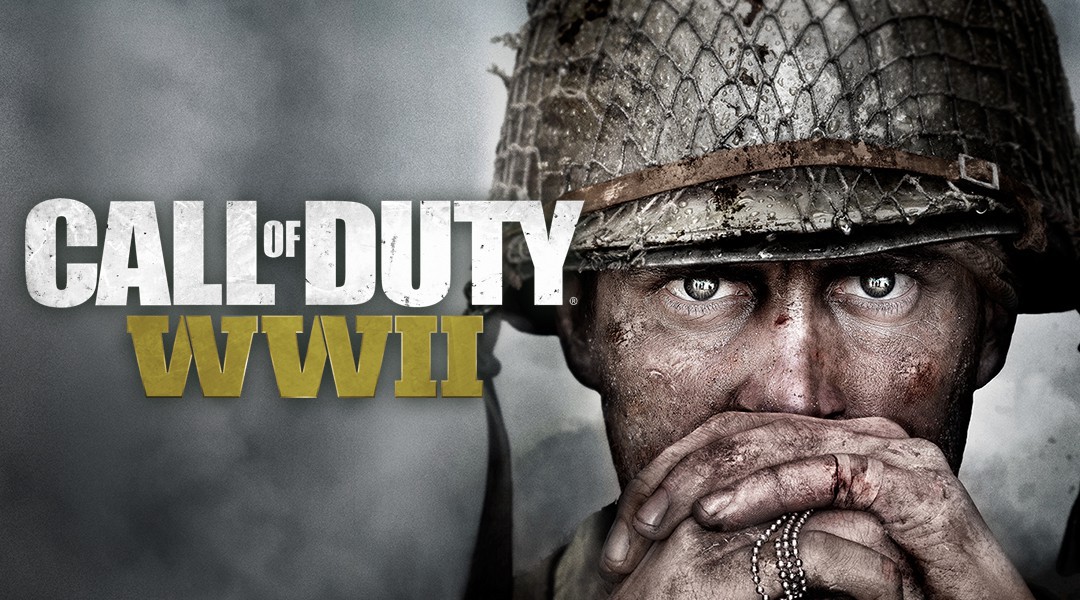Damned_Soul Такая ошибка может возникнуть из-за какого-то не правильно установившегося d3dx9_.dll.
Решение: удалить начиная с d3dx9_24.dll и заканчивая d3dx9_42.dll из папок System32 и SysWOW64, а затем используя утилиту DXUpdate установить не достающие d3dx9_dll.
Ссылка на установщик DXUpdate : http://download.microsoft.com/download/1/7/1/1718CCC4-6315-4D8E-9543-8E28A4E18C4C/dxwebsetup.exe
- пожаловаться
- скопировать ссылку
olegik55
как так на компе родной dirext 11 стоит и ошибка 0xc000007b при Запуске
- пожаловаться
- скопировать ссылку
Fuad Shahbazov Читай пост за 8 ноября 2013 , там есть решение данной проблемы. Видюха твоя поддерживает Directx 11 или нет ? Напиши название модели ее.
- пожаловаться
- скопировать ссылку
olegik55
Знаю, что прошло 6 лет, но спасибо тебе огромное! Несколько часов мучился с Black Mesa (там bms.exe переставал работать), а потом с Civilization 5, где как раз была ошибка 0xc000007b. Кучу всего перепробовал, в том числе и установку DirectX’а, а оказалось, что надо сначала эти файлы удалить. Теперь всё работает)) Ещё раз спасибо.
- пожаловаться
- скопировать ссылку
olegik55
Спасибо тебе, добрый человек)
Запустилось)))
Спойлер

- пожаловаться
- скопировать ссылку
Ошибка при запуске игры 0х000007b на Windows 7 x64 еще один способ решения проблемы:
1. Скачиваем файл http://download-dll.ru/download-msvcp100-dll.html выбираем 32 bit файл
2. Скачиваем файл http://download-dll.ru/download-msvcr100-dll.html выбираем 32 bit файл
3. Находим папку C:WindowsSysWOW64
4. Копируем загруженные файлы msvcp100.dll и msvcr100.dll с заменой
5. Пробуем запускать игру
- пожаловаться
- скопировать ссылку
Владимир Chilon
Спасибо! Я перепробовал кучу способов, найденных в интернете, но только ваш сработал
- пожаловаться
- скопировать ссылку
Владимир Chilon
респект тебе!
Вылетала ошибка 0xc000007b при запуске FarCry 3 на Windows 10 x64
На сайте download-dll.ru скачал msvcp100.dll, msvcr100.dll и xinput1_3.dll для 32-bit и скопировал в папку C:WindowsSysWOW64
Заработало!
- пожаловаться
- скопировать ссылку
DarkVision
но я ведь пиратку скачал у меня нетникако Steam/SteamApps и тд.
olegik55
Пробовал не раз не помогает…
- пожаловаться
- скопировать ссылку
Demon.voploti А причем тут это игра ,когда здесь расматриваеться совсем другая ? Посоветовать могу ,только одно, Найдите эту причину ошибки в инете,там полно об этом инфы. Удачи.
- пожаловаться
- скопировать ссылку
olegik55
земеля тебе пожизненное СПАСИБО!!!!!!! я долго мучился с этими файлами , устанавливал, изменял , удалял и т. д. ……………..и вот случайно (наконец то) наткнулся на реальное решение этой проблемы! Спасибо тебе огромное……….. ВСЕ РАБОТАЕТ!!!!!
- пожаловаться
- скопировать ссылку
У меня тоже была такая ошибка, нашёл вот хорошее видео (
)
- пожаловаться
- скопировать ссылку
Dimanh9
Вот мне это видео помогло на героях))) спасибос)))) другие способы не помогли……
в видео, все ехе-шники в папке с игрой х64 проверил прогой, и выявил таки файлик х86))))
- пожаловаться
- скопировать ссылку
Dimanh9
Спасибо этот способ помог!
- пожаловаться
- скопировать ссылку
у меня gas guzzlers extreme такую самую ошибку выдает. что делать?
- пожаловаться
- скопировать ссылку
https://www.upload.ee/files/9733554/VCR_Hyb_x86_x64_23.03.2019.rar.html
Переставил visual studio c++, помогло.
- пожаловаться
- скопировать ссылку
Damned_Soul попробуй этот способ тогда
В командной строке от имени Администратора выполнить:
Код:
sfc /scannow
и перезагрузись.
- пожаловаться
- скопировать ссылку
olegik55
не помогло
- пожаловаться
- скопировать ссылку
Damned_Soul
та же ошибка… что только уже не делал! вы не решили эту проблему?
- пожаловаться
- скопировать ссылку
возникла ошибка при запуске приложения (0xc000007b) когда установила игру Risen 3
Windows 8.1 и 64-битная система
что можете посоветовать?
- пожаловаться
- скопировать ссылку
Alexs Rimkus да оставить этот файл,все остальное, что я выше написал удалить.
- пожаловаться
- скопировать ссылку
Ребят ошибка 0xc000007b при запуске The Crew,пробовал переустанавливать файлы с d3dx9_24.dll по d3dx9_42.dll в System32 и SysWOW64,на компьютере присутствует NET Framework,и еще одна штучка от microsoft,не помогает,система требованиям соответствует.Помогите пожалуйста!
P.S.
Игра пиратская.
- пожаловаться
- скопировать ссылку
Dimanh9
Спасибо тебе, добрый человек, за видео! Легко и изящно! И игра наконец-то запустилась!) Автору от меня — респект, братиш!)
- пожаловаться
- скопировать ссылку
Dimanh9
спасибо огромное
- пожаловаться
- скопировать ссылку
Скачать архив dll. Если у вас система 64 разрядная,кидам в C:WindowsSysWOW64. Если 32 разрядная кидаем в C:Windows32 System. Запускаем игру ,играем и наслаждаемся решённой проблемой.
- пожаловаться
- скопировать ссылку
Bibus21
не робит
- пожаловаться
- скопировать ссылку
Может кому понадобится на будущее:
Если у Вас возникла ошибки, связанная с файлом d3dx9_43.dll, необходимо:
Скачать d3dx9_43.dll на сайте http://english.dll-file.info/load/d/d3dx9_43_dll/4-1-0-2544?social_logout=1473454604805
Проверить наличие в системе файла d3dx9_43.dll. Файлы dll как правило,
находятся в системной папке C:WINDOWSsystem32
или в папке программы в которой происходят ошибки.
Если на компьютере установлена 64-разрядная Windows, то нужная папка находится в:
C: Windows SysWOW64 .
Если файл есть на компьютере, нужно зарегистрировать его.
Нажимаем на “Пуск/Выполнить” или нажать сочетания клавиш Win + R
Впишем в окне CMD
Далее вводим regsvr32 d3dx9_43.dll (например: regsvr32 d3dx9_43.dll )
Перезагрузить компьютер. На этом установка закончена.
- пожаловаться
- скопировать ссылку
просто воспользуйся первыми двумя вариантами с этой инструкции и все )
http://www.nibbl.ru/operation_system/microsoft/windows/oshibka-pri-zapuske-prilozheniya-0xc000007b/
- пожаловаться
- скопировать ссылку
Появилась проблема. При запуске игры выдавал ошибку, что нет vulkan-1.dll. Я его скачал. Теперь выдает ошибку 0xc000007b. Прочитал все. Все перепробывал, но ничего не изменилось. Помогите пожалуста.
- пожаловаться
- скопировать ссылку
Если есть проблемы с DLL тогда вам сюда: http://russian.dll-file.info/
- пожаловаться
- скопировать ссылку
а если у меня в saints row 4 сам exe игры 86,а всё ост 64?
- пожаловаться
- скопировать ссылку
Неужели никто не знает как решить эту проблему?
- пожаловаться
- скопировать ссылку
У меня другая проблема.Я пытаюсь зайти в Call of Duty: Ghosts но мне пишет что Чтобы найти версию для вашего компютера,Обратитесь к издателю приложения.Что делать?
- пожаловаться
- скопировать ссылку
5D4el
винда значит у тебя x32, все новые игры больше любят x64 )
- пожаловаться
- скопировать ссылку
5D4el операционная система какая у тебя?
- пожаловаться
- скопировать ссылку
установил лицензионый диск с игрой Watch Dogs запускаю игру и вот пожалуста;ошибка
0xc000007b
- пожаловаться
- скопировать ссылку
Здравствуйте, у меня проблема возникла с игрой World of Tanks после переустановки windows , точнее вот ( 0xc000007b ) помогите пожалуйста . Windows 7 , 64-битная система.
- пожаловаться
- скопировать ссылку
olegik55
d3dx9_43.dll оставлять или как?
- пожаловаться
- скопировать ссылку
Far Cry Primal ошибка 0х000007b,как решить?
- пожаловаться
- скопировать ссылку
fleedick,мне помогло вот это
- пожаловаться
- скопировать ссылку
Вот еще одно решение данной проблемы
Может кому пригодится
- пожаловаться
- скопировать ссылку
Установи фикс мне помогло
http://imgur.com/a/jVYGQ
- пожаловаться
- скопировать ссылку
Ребята тоже ошибка 0xc000007b при запуске far cry 4. Делал как говорит olegik55, не помогает. Кто знает отпишитесь плз.
- пожаловаться
- скопировать ссылку
ошибка с игрой Metal Gear Solid Ground Zeroes
- пожаловаться
- скопировать ссылку
Я перепробовал всё.но помог только этот способ. Может архив не тот скачал. Aрхив dll.rar весит 38,3МБ. Винда у меня 8,1
- пожаловаться
- скопировать ссылку
Bibus21
Чувак Красава!!!! Спасибо!!! Очень Помог!!!!!!!!
- пожаловаться
- скопировать ссылку
Качаем ofline direct и устанавливаем, web версия не работает. Хрень полное все что написано сверху.
Неделю мучился.
https://www.microsoft.com/en-us/download/confirmation.aspx?id=8109
- пожаловаться
- скопировать ссылку
Владимир Chilon
что просто так взять и скопировать? в системную папку?
В данном случае у меня проблема с игрой «Ведьмак 3 — Дикая Охота»
1. удаление файлов directx и его переустановка не помогла
2. запуск утилиты через командную строку нечего не дал
3. пост выше про замену файлов может и помог бы но нужно ещё умудрится туда файлы с заменой кинуть…
мне помогла переустановка видео драйвера
но судя по постам выше для некоторых эти способы будут рабочими, такшто пробуйте
- пожаловаться
- скопировать ссылку
скачал игру Варбанд 1.153, игра не идет, пишет ошибку 0xc000007b, у меня на компьютере директ 11, может в этом ошибка, помогите пожалуйста, что делать чтобы игра пошла
- пожаловаться
- скопировать ссылку
Fix the 0xc000007b error • Link
Navigate to ..SteamSteamAppscommonCall of Duty Ghosts_CommonRedistDirectX.
Copy the Jun2010 to your desktop for safe keeping.
Go into the Jun2010 (Not the one on your desktop)
Using a program like 7Zip or WinRAR, extract all .cab files.
(If it asks to overwrite anything, say «Yes to All»)
Sort the folder by «Type», and it will display .dll files.
Highlight and copy these files to C:WindowsSystem32 AND C:WindowsSysWOW64
Click «Copy and Replace».
Now go back to your ..SteamSteamAppscommonCall of Duty Ghosts_CommonRedistDirectX and delete the Jun2010 folder.
Transfer the Jun2010 folder back from the desktop into the DirectX folder.
Go into the Jun2010 folder and run DXSETUP.exe and follow the on-screen prompts to install.
Launch the game.
- пожаловаться
- скопировать ссылку
купите лицензию, пиратки у многих не запускаются именно по этой причине
- пожаловаться
- скопировать ссылку
DrZoiberg
Прикол в том, что у меня такая проблема на лицухе. Хех
- пожаловаться
- скопировать ссылку
Ошибка 0xc000007b возникает при запуске приложений Windows, программ или игр. Код не сообщает рядовому пользователю ничего о том, что произошло, почему так, и как исправить ситуацию. Если человек не обладает достаточной компетенцией, будет сложно определить, что же пошло не так.
В статье пойдет речь об этой ошибке, природе возникновения и вариантах решения проблемы. После прочтения пользователь разберется в причинах сбоев запуска и сможет исправить ошибку. Информация прошла несколько проверок на достоверность и после этого была использована для написания статьи. Так или иначе, она помогает, если появляется ошибка при запуске приложения 0xc000007b.
Причины возникновения
Ошибки данного типа свидетельствуют о проблемах программного обеспечения. В основном это связано с повреждениями файлов запускаемых приложений или файлами библиотек, а также ограничениями непонятной природы. Последние берут прямое участие в исполнении алгоритма запуска. Но бывают и другие не связанные напрямую причины. Все возможные причины укладываются в следующий список:
- Неполадки совместимости;
- Ограниченный доступ к запуску, приложение требует исключительных полномочий;
- Повреждения файлов программы или игры при установке, прерванная установка;
- Ограничения антивируса на запуск приложения;
- Повреждения файлов библиотек;
- Повреждения файлов драйверов;
В зависимости от причины, которая приводит к сбою, применяется определенный метод решения проблемы. Часто возникает данная ошибка при запуске приложения. Например, часто мешает запуску itunes .
Как исправить ошибку 0xc000007b при запуске игры или программы? Методы решения
Каждый вариант, исправляющий ошибку, представлен списком от простых методов к сложным, и зависит от причины возникновения проблемы. Инструкции для удобства расположены сразу же, в описании метода решения. Так, как устранить ошибку?
Метод 1
Проблемы совместимости приложения вызваны конфликтом между операционной системой пользователя и запускаемым приложением, когда программа или игра создана для одной операционной системы, а устанавливается на другую. Например, игра предназначена для Windows XP, но установка и запуск производится на Виндовс 7. Тогда идет речь о причине, связанной с неполадками совместимости.
Исправить проблему легко: правой кнопкой на исполняемом файле(.exe) приложения — строка “Свойства” — вкладка “Совместимость” — поставить галочку рядом с надписью “Запуск в режиме совместимости” — выбрать из списка нужный вариант. Если не помогает один, то перепробовать все, что имеется в списке.
Метод 2
Ограниченный доступ и необходимость исключительных полномочий администратора приложением может проявляться по-разному, в том числе и данной ошибкой. Пробуйте запустить приложение от имени администратора. Для этого: правый клик на том же файле — строка “запуск от имени администратора” — подтвердить запрос на выполнение.
Метод 3 (самый распространенный)
Проблема возникает именно при повреждении архивов и файлов библиотек, необходимых для исполнения алгоритма запуска. В данном случае это — неисправности, конфликты, отсутствие файлов Visual C++, DirectX, .net Framework. Указанные библиотеки служат средством запуска большинства приложений, поэтому вероятность, что ошибка вызвана проблемой внутри них, стремится к 100%.
Для решения нужно установить/обновить отсутствующие библиотеки. Хочется отметить, что нужно устанавливать не самую последнюю версию, а все. Например библиотека Visual C++, должна быть установлена от 2005 версии до 2015. (Более подробнее на самой странницы с библиотекой). Также, обратите внимания, что библиотеки могут уже быть установленными, но работают не правильно из-за отсутствующих или поврежденных файлов. В таком случаи, рекомендуем удалить все версии через «Программы и компоненты», и установить всё снова.
Метод 3 стоит использовать, если возникла ошибка в игре Teamspeak 3, – это рекомендация производителя по исправлению. В этом случае также можно попробовать установить другую версию приложения, например, не 64х-, а 32х-разрядную.
Метод 4
При неправильной, прерванной установке приложения следует удалить его и запустить процесс заново. Если не помогло, найти другой источник установщика, ибо возможно, что текущий содержит ошибки и, как следствие этого, возникают ошибки при запуске.
Метод 5
Антивирусы — вещь хорошая и полезная, но изредка они могут принимать обход взломщиками ограничений производителя на использование приложений, как вирус. Поэтому, запуская пиратские копии, могут проявляться ошибки без предупреждений о вирусной атаке. Стоит экспериментировать с отключением экранов антивируса на время запуска. Плюс ко всему, антивирусы работают по неизвестным алгоритмам и могут препятствовать запуску пиратских копий программ.
Метод 6
Повреждения файлов драйверов приводят к подобным ошибкам. Отдельное внимание уделить ПО на видеокарту. Пробуйте обновить драйвера на сайте производителя. Если не помогло, удалите драйвер и установите его “чистым” способом. Для этого нужно предварительно скачать драйвера на Nvidia или ATI Radeon, в зависимости от производителя и модели видеокарты.
Заключение
Список причин и решений помогает в тех или иных случаях, и содержит информацию о природе ошибок. Содержащиеся инструкции используются для устранения неисправностей, когда появляется ошибка 0xc000007b при запуске игры или программы.
Если у Вас остались вопросы, можете задавать их в форме комментариев чуть ниже
Видео: Ошибка при запуске приложения 0xc000007b — как исправить?
FAQ по ошибкам Call of Duty: World at War: не запускается, черный экран, тормоза, вылеты, error, DLL
Иногда при запуске Call of Duty: World at War появляются ошибки. Неприятно, но установленная вами игра может не запускаться, вылетая, зависая, показывая чёрный экран и выдавая ошибки в окнах. Поэтому возникают вполне логичные вопросы: «Что делать?», «Из-за чего это происходит?» и «Как решить проблему?». Мы постарались собрать всю необходимую информацию с универсальными инструкциями, советами, различными программами и библиотеками, которые призваны помочь решить наиболее распространённые ошибки, связанные с Call of Duty: World at War и другими играми на ПК.
Необходимое ПО для Call of Duty: World at War
Мы настоятельно рекомендуем ознакомиться со ссылками на различные полезные программы. Зачем? Огромное количество ошибок и проблем в Call of Duty: World at War связаны с не установленными/не обновлёнными драйверами и с отсутствием необходимых библиотек.
- Библиотека Microsoft Visual C++ 2012 Update 4
- Библиотека Microsoft Visual C++ 2010 (64-бит)
- Библиотека Microsoft Visual C++ 2010 (32-бит)
- Библиотека Microsoft Visual C++ 2008 (64-бит)
- Библиотека Microsoft Visual C++ 2008 (32-бит)
- Библиотека Microsoft Visual C++ 2005 Service Pack 1
Низкий FPS, Call of Duty: World at War тормозит, фризит или лагает
Современные игры крайне ресурсозатратные, поэтому, даже если вы обладаете современным компьютером, всё-таки лучше отключить лишние/ненужные фоновые процессы (чтобы повысить мощность процессора) и воспользоваться нижеописанным методами, которые помогут избавиться от лагов и тормозов.
- Запустите диспетчер задач и в процессах найдите строку с названием игры (Call of Duty: World at War). Кликайте ПКМ по ней и в меню выбирайте «Приоритеты» , после чего установите значение «Высокое» . Теперь остаётся лишь перезапустить игру.
Уберите всё лишнее из автозагрузки. Для этого все в том же диспетчере задач нужно перейти во вкладку «Автозагрузка» , где нужно отключить лишние процессы при запуске системы. Незнакомые приложения лучше не трогать, если не знаете, за что они отвечают, иначе рискуете испортить запуск системы.
Следует удалить временные папки, ненужные файлы и кэш. На просторах интернета можно найти кучу самых разных программ, которые помогают это сделать. Мы рекомендуем воспользоваться для этого программой BleachBit или CCleaner .
Проведите дефрагментацию или оптимизацию жёсткого диска. Для этого перейти в «Свойства жёсткого диска» вкладка «Сервис» «Дефрагментация» или «Оптимизация» . Кроме того, там же можно провести проверку/очистку диска, что в некоторых случаях помогает.
Лучшие видеокарты для комфортной игры в 1080p
Call of Duty: World at War вылетает в случайный момент или при запуске
Ниже приведено несколько простых способов решения проблемы, но нужно понимать, что вылеты могут быть связаны как с ошибками игры, так и с ошибками, связанными с чем-то определённым на компьютере. Поэтому некоторые случаи вылетов индивидуальны, а значит, если ни одно решение проблемы не помогло, следует написать об этом в комментариях и, возможно, мы поможем разобраться с проблемой.
- Первым делом попробуйте наиболее простой вариант – перезапустите Call of Duty: World at War, но уже с правами администратора.
Обязательно следует проверить, не возникает ли конфликтов у Call of Duty: World at War с другими приложениями на компьютере. Например, многие игроки часто ругаются на утилиту под названием MSI AfterBurner , поэтому, если пользуетесь такой или любой другой похожей, отключайте и пробуйте запустить игру повторно.
Как увеличить объём памяти видеокарты? Запускаем любые игры
Отсутствует DLL-файл или ошибка DLL
Для начала следует объяснить, как вообще возникают ошибки, связанные с DLL-файлами: во время запуска Call of Duty: World at War обращается к определённым DLL-файлам, и если игре не удаётся их отыскать, тогда она моментально вылетает с ошибкой. Причём ошибки могут быть самыми разными, в зависимости от потерянного файла, но любая из них будет иметь приставку «DLL» .
Для решения проблемы необходимо отыскать и вернуть в папку пропавшую DLL-библиотеку. И проще всего это сделать, используя специально созданную для таких случаев программу DLL-fixer – она отсканирует вашу систему и поможет отыскать недостающую библиотеку. Конечно, так можно решить далеко не любую DLL-ошибку, поэтому ниже мы предлагаем ознакомиться с более конкретными случаями.
Ошибка d3dx9_43.dll, xinput1_2.dll, x3daudio1_7.dll, xrsound.dll и др.
Все ошибки, в названии которых можно увидеть «d3dx» , «xinput» , «dxgi» , «d3dcompiler» и «x3daudio» лечатся одним и тем же способом – воспользуйтесь веб-установщиком исполняемых библиотек DirectX .
Ошибка MSVCR120.dll, VCRUNTIME140.dll, runtime-x32.dll и др.
Ошибки с названием «MSVCR» или «RUNTIME» лечатся установкой библиотек Microsoft Visual C++ (узнать, какая именно библиотека нужна можно в системных требованиях).
Избавляемся от ошибки MSVCR140.dll / msvcr120.dll / MSVCR110.dll и других DLL раз и навсегда
Распространённые сетевые ошибки
Не вижу друзей / друзья в Call of Duty: World at War не отображаются
Неприятное недоразумение, а в некоторых случаях даже баг или ошибка (в таких случаях ни один способ ниже не поможет, поскольку проблема связана с серверами). Любопытно, что с подобным сталкиваются многие игроки, причём неважно, в каком лаунчере приходится играть. Мы не просто так отметили, что это «недоразумение», поскольку, как правило, проблема решается простыми нижеописанными способами:
- Убедитесь в том, что вы вместе с друзьями собираетесь играть в одном игровом регионе, в лаунчере установлен одинаковый регион загрузки.
Если вышеописанный способ не помог, тогда самое время очистить кэш и запустить проверку целостности файлов.
Самый радикальный способ решения проблемы – необходимо полностью переустановить лаунчер. При этом в обязательном порядке удалите все файлы, связанные с лаунчером, чтобы ничего не осталось на компьютере.
Создателю сервера нужно открыть порты в брандмауэре
Многие проблемы в сетевых играх связаны как раз с тем, что порты закрыты. Нет ни одной живой души, друг не видит игру (или наоборот) и возникают проблемы с соединением? Самое время открыть порты в брандмауэре, но перед этим следует понимать как «это» работает. Дело в том, что программы и компьютерные игры, использующие интернет, для работы требуют не только беспроблемный доступ к сети, но и вдобавок открытые порты. Это особенно важно, если вы хотите поиграть в какую-нибудь сетевую игру.
Часто порты на компьютере закрыты, поэтому их следует открыть. Кроме того, перед настройкой нужно узнать номера портов, а для этого для начала потребуется узнать IP-адрес роутера.
Закрытые порты, или что делать, если игр не видно/не подключается?
- Открываете окошко с командной строкой (открывается командой «cmd» в Пуске).
- Прописываете команду «ipconfig» (без кавычек).
- IP-адрес отобразится в строчке «Основной шлюз» .
- Открываете командную строку с помощью команды «cmd» в Пуске.
- Вновь прописываете команду «ipconfig » без кавычек.
- Запускаете команду «netstat -а» , после чего отобразится полный список с номерами портов.
- Обязательно следует убедиться в том, что вы обладаете правами администратора Windows.
Необходимо перейти в настройки брандмауэра: «Пуск» «Панель управления» «Брандмауэр» . Также можно воспользоваться сочетанием клавиш «Win+R» , после чего в окошке ввести команду «firewall.cpl» (этот способ лучше тем, что актуален для любой версии ОС Windows, так что если нет кнопочки «Пуск» , используйте его).
Переходите во вкладку «Дополнительные параметры» В колонке слева выбираете «Правила для подходящих подключений» В колонке справа выбираете «Создать правило» .
В открывшемся окне с правила следует выбрать то, где написано «Для порта» , жмёте «Далее» .
В следующем окне необходимо определиться с протоколом: 1 – «TCP» , 2 – «UPD» . В поле ниже выбирайте пункт «Определённые локальные порты» и вписываете свои порты. Если вдруг портов будет несколько, тогда необходимо перечислить их либо используя запятую, либо указывая диапазон этих портов, используя тире. Жмёте «Далее» .
Ошибка DirectX в Call of Duty: World at War
Ошибки, связанные с DirectX, могу возникать конкретно при запуске Call of Duty: World at War. Не удивляйтесь, если одна игра работает адекватно, а другая выдаёт ошибку. Подобных ошибок, как правило, довольно много, поэтому мы собрали наиболее распространённые среди пользователей. Так что если у вас вдруг появилось сообщение «DirectX Runtime Error» , «DXGI_ERROR_DEVICE_RESET» , «DXGI_ERROR_DEVICE_HUNG» или же «DXGI_ERROR_DEVICE_REMOVED» , воспользуйтесь ниже описанными инструкциями по устранению данных ошибок.
- Первым делом необходимо установить «чистую» версию драйвера вашей видеокарты (то есть не стоит сразу спешить устанавливать тот же GeForce Experience, ничего лишнего от AMD и аудио).
При наличии второго монитора попробуйте отключить его, а также отключите G-Sync и любые другие виды дополнительных/вспомогательных устройств.
Воспользуйтесь средством проверки системных файлов для восстановления повреждённых или отсутствующих системных файлов.
В случае если используете видеокарту от Nvidia, тогда попробуйте включить «Режим отладки» в панели управления видеокартой.
Часто причиной ошибки служит перегретая видеокарта, поэтому для проверки её работоспособности рекомендуем воспользоваться программой FurMark . Если это оказалось действительно так, тогда следует понизить частоту видеокарты.
Ошибка 0xc000007b в Call of Duty: World at War
В худшем случае ошибка 0xc000007b или «This application was unable to start correctly» связана с повреждёнными системными файлами ОС, а в лучшем – с драйверами видеокарт от Nvidia.
Обычные способы решения проблемы:
- Самый очевидный и наиболее простой способ разобраться с ошибкой – переустановить драйверы для видеокарты, а после запустить игру от имени администратора.
Далее попробуйте обновить или установить .Net Framework, DirectX и Visual C++.
Как вариант, воспользуйтесь командной строкой («Пуск» «Выполнить»), где нужно прописать команду «sfc /scannow» (система просканирует всё и по возможности попытается заменить повреждённые файлы, если существуют кэшированные копии).
Второй способ – бесплатная программа Dependency Walker 64bit:
- После установки Dependency Walker 64bit , запускайте утилиту и переходите по следующему адресу: «View» «Full Patch» «.exe-файл проблемной игры» (в некоторых случаях после это появляется окно с ошибками, но на него не стоит обращать внимания, просто закройте окно). Переключитесь на раздел «Module» , крутите до конца ошибки, смотрите на значения в столбиках.
Колонка CPU включает в себя все DLL-библиотеки, все они должны быть 64-битные для видеоигры. Поэтому если заметили DLL-файл с x86 архитектурой в красном столбике колонки CPU, тогда это значит, что именно из-за этого файла возникает ошибка 0xc000007b.
Ошибка «Недостаточно памяти»
Возникает ошибка, связанная с недостатком памяти, практически по десятку причин. Конечно, наиболее распространённые – это либо нехватка оперативной памяти «железа», либо маленький размер файла подкачки. В последнем случае, даже если вы ничего настраивали, всё запросто мог испортить сторонний софт или банальное отключение файла подкачки.
- Необходимо попробовать увеличить файл подкачки ( «Пуск» «Параметры системы» в строке наверху вводите «Производительность» выбирайте «Настройку представления и производительности системы» «Дополнительно» «Изменить» убираете галочку с функции «Автоматически выбирать…» выбираете размер ).
Звук в Call of Duty: World at War отсутствует или пропадает в заставках
Чаще всего проблема связана с высоким звуковым разрешением в параметрах Windows, а именно – с частотой разрядности и дискретизации. Поэтому избавиться от проблемы можно лишь одним способом – понизить это разрешение.
Проблему, которая связана с отсутствием звука в заставках, решить первым способом не получится, поэтому сделайте следующее:
- Вновь в трее ПКМ по значку динамика;
- В меню отыщите функцию под названием «Пространственный звук» , чтобы отключить;
- Остаётся лишь перезапустить Call of Duty: World at War и проверить результат.
И главное, не забывайте определить, где именно отсутствует звук – везде на компьютере или только в игре. Существуют и другие маловероятные, но вполне возможные причины отсутствия звука: звуковая карта слишком старая, поэтому не поддерживает DirectX; неправильные настройки; неправильно установленные драйверы для звуковой карты или какая-нибудь специфическая ошибка в операционной системе. В таких случаях обязательно пишите в комментариях, а мы постараемся помочь исправить ошибки!
Появляется чёрный экран в Call of Duty: World at War
Появление чёрного экрана часто связано с конфликтом видеодрайверов и ПО. И реже всего с определёнными файлами Call of Duty: World at War. Впрочем, существует довольно много других причин, связанных с появлением «чёрного экрана смерти».
Первым делом при появлении проблемы следует обновить видеодрайвер. Многие пренебрегают этим совсем, но мы настоятельно рекомендуем сделать это, потому что для многих современных игр следом выходят и важные обновления, которые помогают запустить ту или иную игру.
- Драйверы установлены/обновлены, но Call of Duty: World at War всё равно отказывается работать нормально? Тогда нужно проверить ПО, установлены ли вообще необходимые библиотеки? В первую очередь проверьте наличие библиотек Microsoft Visual C++ и .Net Framework , а также наличие «свежего» DirectX .
Если ничего из вышеописанного не дало нужного результата, тогда пора прибегнуть к радикальному способу решения проблемы: запускаете Call of Duty: World at War и при появлении чёрного экрана нажимаете сочетание клавиш «Alt+Enter», чтобы игра переключилась на оконный режим. Так, возможно, откроется главное меню игры и удастся определить проблема в игре или нет. Если удалось перейти в оконный режим, тогда переходите в игровые настройки Call of Duty: World at War и меняйте разрешение (часто получается так, что несоответствие разрешения игры и рабочего стола приводит к конфликту, из-за которого появляется чёрный экран).
Причиной этой ошибки также могут послужить различные программы, предназначенные для захвата видео и другие приложения, связанные с видеоэффектами. А причина простая – появляются конфликты.
Появляется цветной экран
Появление цветастого экрана часто связано с тем, что используются сразу две видеокарты. Если в материнской плате присутствует встроенный графический процессор, но играете на дискретном, игра в любом случае запустится на встроенном. Поэтому и возникают «цветные» проблемы, поскольку монитор подключён по умолчанию к дискретной видеокарте.
Не менее часто цветной экран появляется в том случае, если появились проблемы с выводом изображения. Подобное вызывает самые разные причины, но существуют две наиболее распространённые: 1 – стоят устаревшие драйвера; 2 – ваша видеокарта не поддерживается. Поэтому рекомендуем обновить в первую очередь драйвера.
Изображение в Call of Duty: World at War мерцает
Как правило, проблема связана с перегретой видеокартой. Первым делом следует проверить провода, вдруг они перекрыли вентиляторы системы охлаждения, но если там полный порядок, тогда самое время сбросить разгон видеокарты: нужно войти в приложение MSI Afterburner (или подобное) и нажать на «Reset» .
Не работает мышь, клавиатура или контроллер
Чаще всего, если такие проблемы и возникают, то строго на стороне игрока. В процессе подключения нового девайса ОС моментально пытается установить необходимый пакет драйверов, но проблема в том, что он стандартный, а значит, будет совместим далеко не с каждым устройством, поэтому проверьте наличие необходимых драйверов. Кроме того, на управление могут повлиять вирусы, так что обязательно проверьте систему.
Источник
Отсутствие хоть каких-то комментариев — главная проблема всех ошибок Windows. Код никогда не сообщает пользователю, что именно сломалось. Система дает непонятный набор цифр и букв с посылом «Гугл есть? Нагуглишь!». Из-за этого большинство людей даже не догадывается, что именно пошло не так.
Чаще всего появляется код 0xc000007b при запуске игры, утилиты или любой другой программы. Связано это с поврежденными файлами и другими ошибками ПО. Чтобы наконец-то избавиться от проблемы и запустить желанное приложение, мы подготовили 11 различных проверенных решений.
Возможные причины возникновения
Ошибка 0xc000007b при запуске игры связана с проблемами программного обеспечения. Значит, какие-то файлы приложения или библиотек повреждены. К тому же, запуску могут мешать непонятные ограничения. Вот список всех возможных проблем, которые вызывают ошибку:
- Отсутствие совместимости;
- Нет доступа к запуску — приложению не хватает определенных прав;
- Неправильная установка программы и повреждение ее файлов;
- Блокировка приложения антивирусом;
- Проблема с файлами библиотек;
- Неполадки с файлами драйверов.
Способ исправления ошибки напрямую зависит от причины. Но мы советуем проверить все варианты, если она вам неизвестна.
Мы подготовили 11 решений проблемы: от простого к сложному. Каждое из них представлено в виде удобной инструкции с вспомогательными скриншотами и советами. Уверены, статья точно поможет разобраться и найти подходящий метод.
Исправление совместимости
Самый первый и простой метод — проверить совместимость приложения и компьютера. Проблема может быть в другой разрядности. Сравните версию системы и скачанной программы — они должны совпадать. Для этого откройте «Проводник», нажмите правой кнопкой мыши на «Этот компьютер» и выберите «Свойства».
Еще один вариант — программа работает только на Windows 7, а вы запускаете ее на Windows 11. Чтобы исправить проблемы с совместимостью, зайдите в свойства программы — клик по иконке правой кнопкой мыши. Откройте вкладку «Совместимость» и выставьте нужную версию ОС.
Конфликт с антивирусом
Еще один простой вариант — проверить антивирус. Зачастую, он блокирует запуск программы из-за установки из неизвестных источников. Чтобы узнать наверняка, отключите его и вновь попробуйте запустить программу. Если все получилось — дело было именно в антивирусе.
Чтобы в дальнейшем не было проблем с запуском — добавьте программу в исключения. Мы не можем дать инструкцию для каждого антивируса — их слишком много. Но можем рассказать про «Безопасность Windows»:
- Откройте меню Пуск и найдите кнопку «Параметры».
- Зайдите в «Обновления и безопасность», а после в «Безопасность Windows» и «Открыть службу безопасности Windows».
- Выберите раздел «Защита от вирусов и угроз», а в нем строку «Управление настройками».
- В разделе «Исключения» выберите строку «Добавление или удаление исключений».
- Добавьте к списку необходимую программу или целую папку.
Недостаток прав
Иногда бывает, что приложению не хватает разрешений или оно запускается только от лица администратора. Чтобы убедиться — нажмите на иконку программы правой кнопкой мыши и выберите «Запуск от имени администратора». После чего, в открывшемся окне, подтвердите свой выбор.
Неправильная установка
Если вы заметили, что некоторые файлы распаковались некорректно или же установка не была завершена до конца — это явный знак. Кроме ошибки 0xc000007b, такая ситуация сопровождается сообщением о прерванной установке. Так можно узнать, что именно произошло.
Решить такую проблему легко — удалите приложение со всеми файлами со своего компьютера. После этого скачайте и установите программу заново. Если на этот раз ничего не изменится — поищите другой вариант программы, с другого сайта.
Чтобы полностью удалить игру с компьютера, выполните следующие шаги:
- Зажмите одновременно клавиши Win и R.
- В командную строку введите запрос «appwiz.cpl» и подтвердите с помощью клавиши Enter.
- В списке установленных приложений найдите нужное и нажмите по нему правой кнопкой мыши.
- Выберите «Удалить».
Старайтесь скачивать приложения только из официальных или хотя бы проверенных источников. Иначе рискуете не только нарваться на вирусы, но и потерять множество ценной информации или доступ к компьютеру.
Устаревшие драйвера
Случай довольно редкий, но многие игры не запускаются из-за устаревших драйверов для видеокарты. Но почему редкий? Все дело в том, что Windows сама ищет обновления для драйверов и автоматически их устанавливает. Без какого либо вмешательства со стороны пользователя.
Чтобы проверить наличие обновлений — откройте вкладку с видеокартами вашего ПК. Для этого:
- Одновременно зажмите клавиши Win и R.
- Введите в открывшуюся строке команду «devmgmt.msc» и нажмите «Ок».
- В Диспетчере устройств найдите пункт «Видеоадаптеры».
- Разверните стрелочку и нажмите правой кнопкой мыши на видеокарту.
- Выберите «Обновить драйвер».
Если Windows автоматически обновит драйвер после этих шагов — запускайте игру и проверяйте. А если обновления не были найдены — проверьте их на официальном сайте видеокарты: AMD или NVIDIA. Вероятно, придется качать вручную.
Если ошибка 0xc000007b возникла с популярной игрой — загляните на сайт разработчика. Зачастую компания или другие игроки пишут советы по исправлению ошибок в игре. Так можно легко сэкономить время и не пробовать все 11 способов.
Слишком новые драйвера
У драйверов вечно появляются самые разные проблемы. Не обновил — плохо. Обновил — не всегда хорошо. Зачастую новая версия наоборот ломает систему и вызывает каскад самых разных ошибок. В том числе 0xc000007b. И хорошо, если у вас просто не запускается игра, а не вылез экран смерти.
Чтобы избавиться от проблемы — откатите систему назад. Всего есть два способа: побыстрее и помедленнее. Начнем с первого.
- Найдите в поиске «Диспетчер устройств» и в нем список видеоадаптеров.
- Выберите нужный драйвер, нажмите по нему правой кнопкой мыши и кликните на «Свойства».
- Выберите кнопку «Откатить».
Обычно этого варианта достаточно, но есть и второй — более замудренный, с возможностью выбрать версию драйвера на свой вкус:
- Повторите все действия из прошлого способа, но выберите не «Свойства», а «Обновить драйвер».
- В открывшемся окне выберите «Выполнить поиск драйверов на этом ПК».
- Вместо указания места в строке выберите «Выбрать драйвер из списка доступных».
- Выберите драйвер из списка, ориентируясь по датам и названиям.
- Дождитесь завершения установки и проверьте, помог ли способ.
Сломанные библиотеки
На каждом компьютере с ОС Windows можно найти библиотеки Visual C++, net.Framework и DirectX. Если в них появилась ошибка, отсутствует файл или нет новой версии — игры будут некорректно работать. Или же вообще не запускаться, выдавая всевозможные ошибки.
Чтобы проверить целостность библиотек, откройте «Панель управления»:
- Разверните меню «Пуск» и найдите в окне поиска «Панель управления».
- Откройте утилиту и вбейте в окно поиска — в правом верхнем углу — «Программы и компоненты».
- Разверните вкладку и найдите в списке библиотеки файлов.
Учтите, все библиотеки должны быть с актуальными версиями. А Visual C++ со всеми возможными, начиная с 2005 года. Это нужно для старых игр. К тому же, если у вас 64-битная Windows — качайте пакеты Visual C++ как 64-bit, так и 32-bit. Лучше всего делать это с официального сайта.
Что касается библиотеки DirectX, вам понадобятся:
- DirectX 9 для Windows XP;
- DirectX 10 для Windows Vista;
- DirectX 11 для Windows 7-10;
- DirectX 12 для Windows 10.
Качаются они также с официального сайта Microsoft.
Для библиотеки Microsoft Net.Framework даже не нужно искать ссылку. Все обновления устанавливаются через «Центр обновлений Windows». Нас интересуют только Net.Framework 4.7.1 и 3.5. Остальные версии включены в них.
Файл xinput1_3.dll
Еще один вариант исправления проблемы — обновление библиотеки DLL. Очень часто ошибка 0xc000007b появляется из-за поврежденного файла xinput1_3.dll. Он может быть просто сломан или переписан другой несовместимой версией. Для его замены на правильный вариант и придется обновить DLL:
- Скачайте файл xinput1_3.dll для 32-разрядной системы и извлеките его из архива.
- Откройте «Проводник», разверните «Диск С» и найдите папку Windows.
- В папке отыщите другую с названием SysWOW64.
- Откройте папку и найдите в ней файл xinput1_3.dll.
- Скопируйте его или сделайте резервную копию на всякий случай.
- Возьмите скачанный из интернета файл и поместите в папку SysWOW64.
- Выберите «Копировать с заменой».
Неисправный жесткий диск
Проверили драйвера, библиотеки и права? Теперь самое время взглянуть на жесткий диск. Из-за его поломки выскакивает не только ошибка 0xc000007b, но и она в том числе. Для проверки нужно не так много — просто открыть командную строку Windows с правами администратора.
- Для этого нажмите на иконку поиска на панели задач.
- Введите в поле «Командная строка» или «cmd».
- Нажмите правой кнопкой мыши на иконку строки и выберите «Запуск от имени администратора».
- В открывшуюся строку введите команду «chkdsk c: /f /r» и дождитесь результата.
Если нужно будет перезапустить ПК — система сама об этом напишет. В случае возникновения ошибок — перейдите к их исправлению. Только учтите, что нельзя выключать компьютер во время исправления ошибок жесткого диска.
Утилита Eassos Recovery free
Далее поговорим не просто о способах решения, а о специальных программах. Первая из них — Eassos Recovery free. Утилита служит для восстановления файлов и данных, потерянных из-за ошибок системы. Причем она рассматривает все устройства для хранения данных, а не только жесткий диск или карту памяти.
Если корень ошибки 0xc000007b именно в потерянных файлах, то программа легко с этим поможет. К тому же, у нее есть бесплатная версия — как раз для одноразового использования.
Программа Dependency Walker 64bit
Еще одна утилита для исправления ошибки — Dependency Walker 64bit. По своей сути она просто анализирует библиотеку DLL и ищет неисправные или старые файлы. Как и в случае с xinput1_3.dll, вам придется самостоятельно найти их в интернете и закинуть в папку.
- Скачайте программу Dependency Walker 64bit с официального сайта.
- Запустите утилиту и откройте раздел View, а после Full paths.
- Выберите файл запуска игры, с которой возникли проблемы.
- Откройте раздел module и прокрутите в самый низ списка ошибок.
- Обратите внимание на колонку CPU. Все красные файлы в ней — неправильные и вызывают ошибку.
- Найдите их по названиям в интернете и скачайте 64-битную версию.
- Закиньте новые файлы в «C:Windowssystem32» с заменой старых.
Что еще можно сделать
Существует еще несколько способов решения проблемы. Советуем использовать их только в том случае, когда предыдущие варианты не помогли.
Первым делом попробуем восстановить систему, если ошибка появилась совсем недавно. Например, после обновления или переустановки драйверов. Для этого откройте Панель управления и найдите в поиске «Восстановление системы». После чего отметьте галочкой пункт «Показать другие точки восстановления» и запустите процесс.
Следом проверим компьютер на вирусы. Иногда и они становятся причиной ошибок: удаляют важные файлы или ломают их. Для этого воспользуйтесь любым бесплатным и популярным антивирусом: Kaspersky, Dr.Web или Avira. У большинства из них есть пробный период на неделю или месяц.
Ну и самый последний вариант — исправление ошибок в реестре. Если вы не нашли вирусы, с драйверами все в порядке, библиотеки переустановлены, а ошибка продолжает появляться — воспользуйтесь CCleaner. С помощью утилиты можно быстро убрать ошибки из реестра. Причем для этого хватит и бесплатной версии.
Надеемся, вы воспользовались одним из наших советов и нашли решение проблемы. Чаще всего ошибку 0xc000007b исправить довольно легко. Хватает простого обновления библиотек или замены DLL файла. А если проблема не решилась, попробуйте радикальный способ — переустановку Windows.
Другие статьи по теме
- Ошибка 31 4302 в Genshin Impact — что делать
- Ошибка 279 в Roblox — что значит и как исправить
- Как устранить ошибку msvcr100 dll
- Что значит ошибка 267 в Роблокс и как ее исправить
- Что делать, если Steam не запускается
Заглавное фото: wall.alphacoders.com
Вот и настал релиз очередной игры во франшизе Call of Duty, которая, между прочим, вернет игроков их наиболее любый период во всей серии, однако, у некоторых игроков возникла довольно неприятная проблема – ошибка 0xc000007b в Call of Duty: WWII.
В данной статье мы как раз и будем обсуждать эту проблему, а также предоставим вам способы ее решения, которые проверены временем и действительно работают. Ошибка 0xc000007b в Call of Duty: WWII проявляется при запуске исполнительного файла игры и в ее сообщении содержится следующая информация:
Ошибка при запуске приложения (0xc000007b). Для выхода из приложения нажмите на кнопку “ОК”.
Данная ошибка является самой распространенной проблемой при запуске различных приложений на любой версии операционной системы Windows и никто не застрахован от нее. Давайте рассмотрим способы, с помощью которых вы сможете исправить ее.
Способы решения 0xc000007b в Call of Duty: WWII
В большинстве случаев, ошибка 0xc000007b при запуске приложений решается с помощью двух простых способов, которые в 90% случаев решают ее. Попробуйте сделать следующее:
- Установите DirectX, .Net Framework и Microsoft Visual Studio C++ 2015. Если в вашей системе отсутствовали библиотеки данного программного обеспечения, то ошибка 0xc000007b при запуске Call of Duty: WWII не является чем-то удивительным или странным. Воспользуйтесь следующими ссылками для загрузки установщиков этих библиотек и их установки:
- https://www.microsoft.com/ru-ru/Download/confirmation.aspx?id=35 — DirectX.
- https://www.microsoft.com/ru-RU/download/details.aspx?id=48130 — .NET Framework.
- https://www.microsoft.com/ru-ru/download/details.aspx?id=48145 — Microsoft Visual Studio C++ 2015.
- Некоторые файлы Call of Duty: WWII могли быть повреждены при загрузке или установке игры, вследствие чего игра не может быть корректно запущена, а система показывает вам ошибку 0xc000007b. Выполните переустановку игры и проблема должна будет исчезнуть.
Мы надеемся, что вы смогли исправить ошибку 0xc000007b в Call of Duty: WWII с помощью способов, описанных выше. Однако, в случае того, если у вас так ничего и не получилось, то мы рекомендуем обратиться вам к общей статье по ошибке 0xc000007b, с помощью которой вам определенно удастся разрешить ситуацию.